Bạn đang tìm kiếm một giải pháp trực tuyến, miễn phí hoặc Trình tạo PNG trong suốt? Bất kể loại nào, bạn không cần phải đổ mồ hôi vì những loại dẫn đầu đã có sẵn ở bên dưới. Chúng tôi hiểu rằng nhiều người dùng thích định dạng PNG vì định dạng này không bị mất dữ liệu, giúp ảnh của bạn không bị giảm chất lượng. Thật may mắn cho bạn, bài viết này chứa các đánh giá toàn diện về từng nhà sản xuất đáng tin cậy cho PNG. Bạn có thể dựa vào nội dung bên dưới xem bạn thấy thoải mái hơn khi sử dụng người sáng tạo trực tuyến hay trên máy tính để bàn.
Phần 1: Thế nào là Trình tạo PNG tốt?
Trình tạo PNG sẽ tốt nếu nó cung cấp các chức năng bạn cần. Vì vậy, phần mềm phù hợp với công việc của bạn sẽ là sự lựa chọn tuyệt vời nếu bạn định tạo tệp PNG. Đó là bởi vì dù trình tạo PNG có hoạt động tốt đến đâu thì nó vẫn sẽ vô dụng nếu nó không cung cấp các tính năng bạn cần. Do đó, chúng tôi khuyên bạn nên chọn chương trình trực tuyến hoặc chương trình máy tính để bàn phù hợp với nhiệm vụ hoặc hoạt động của mình khi duyệt hoặc tìm kiếm phần mềm tạo PNG.
Phần 2: Đánh giá Top 5 PNG Maker trên Desktop
Bên dưới là năm trình tạo PNG nổi bật có thể được cài đặt trên máy tính để bàn. Hầu hết đều hoạt động ngoại tuyến và được nhiều người dùng tin cậy. Trong khi đó, hãy nhớ rằng mỗi nhà sản xuất đều có chuyên môn và lợi thế riêng. Vì vậy, như đã đề cập trước đó, hãy chọn thứ có lợi nhất cho yêu cầu tệp PNG của bạn. Tuy nhiên, nếu một số chức năng nhất định không cần thiết, chúng tôi khuyên bạn nên thử từ trên xuống vì những người sáng tạo bên dưới được liệt kê theo thứ tự từ những người giỏi nhất.
Top 1. XnConvert
XnConvert là một trong những chương trình được nhắc đến nhiều nhất khi thảo luận về những trình tạo tệp PNG hàng đầu. Đó là bởi vì, ngoài chức năng chính là chuyển đổi, nó còn cung cấp các chức năng bổ sung có thể mang lại lợi ích cho người dùng. Ví dụ, nó chuyên chuyển đổi hàng loạt. Vì vậy, đây sẽ là chương trình máy tính để bàn thích hợp nhất để cài đặt nếu bạn có nhiều hình ảnh cần chuyển thành định dạng PNG. Ngoài ra, bạn cũng có thể dựa vào các tính năng khác của nó, những tính năng này sẽ được giải quyết bên dưới. Đọc thêm và xem lý do tại sao nó được coi là công cụ tạo PNG miễn phí hàng đầu.
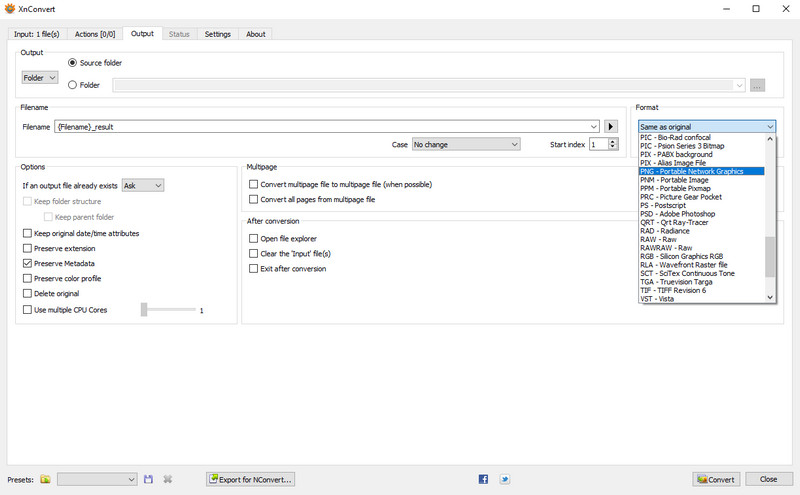
Các tính năng chính:
• Nó có thể tạo nhiều file thành PNG cùng một lúc.
• Nó cho phép người dùng chỉnh sửa siêu dữ liệu của tập tin.
• Nó cho phép bạn chuyển đổi hình ảnh bằng cách xoay, cắt xén, v.v.
• Nó có các tính năng điều chỉnh ảnh như độ sáng và độ tương phản.
• Nó hỗ trợ làm mờ, dập nổi, làm sắc nét và nhiều bộ lọc khác.
• Nó cũng cung cấp các hiệu ứng như tạo mặt nạ, tạo họa tiết và hơn thế nữa.
Giá:
XnConvert miễn phí, nhưng nếu bạn dự định sử dụng nó trong một công ty, bạn có thể mua giấy phép với giá dao động từ 6,50 € đến 15,00 €, tùy thuộc vào số lượng giấy phép bạn định mua.
- Ưu điểm
- Nó tương thích với máy tính Linux, Mac và Windows.
- Bạn có thể nhận phiên bản 32 bit hoặc 64 bit.
- Nó đa ngôn ngữ, cho phép bạn sử dụng nó trong 20 bản dịch khác nhau.
- Nó cung cấp các tính năng mạnh mẽ có lợi trong nhiều tình huống khác nhau.
- Bạn có thể xuất hình ảnh ở khoảng 70 định dạng khác nhau, bao gồm cả PNG.
- Nhược điểm
- Giao diện của nó có thể gây nhầm lẫn, đặc biệt đối với người mới bắt đầu.
- Giao diện người dùng có thể quá phức tạp nếu bạn chỉ định chuyển đổi RAW hoặc PNG sang JPG.
Top 2. BitRecover JPG sang PNG Chuyển đổi
BitRecover JPG to PNG Converter được biết đến là công cụ chuyển đổi các tệp JPG sang PNG mà không bị giảm chất lượng. Giống như nhà sản xuất trước, nó cũng hỗ trợ chuyển đổi hàng loạt, vì vậy bạn có thể chọn nhiều tệp JPG để nhập vào giao diện của nó và biến chúng thành PNG. Nó thậm chí còn cho phép bạn chọn các thư mục chứa hình ảnh và tải chúng lên giao diện để chuyển chúng sang định dạng bạn mong muốn, chủ yếu vì nó hỗ trợ một số định dạng khác.
Các tính năng chính:
• Nó có thể chuyển đổi hình ảnh JPG, JFIF và WMF sang PNG hoặc các định dạng khác.
• Nó cho phép người dùng nhập toàn bộ thư mục chứa ảnh họ định chuyển đổi.
• Nó chuyển đổi hàng loạt, cho phép bạn xử lý nhiều ảnh cùng lúc.
Giá:
BitRecover JPG to PNG Converter có phiên bản Demo và Full. Nếu bạn có ý định chỉ sử dụng phiên bản Dùng thử hoặc Demo, bạn sẽ không phải lo lắng về giá cả vì nó miễn phí. Tuy nhiên, bạn phải trả $29 để có được phiên bản đầy đủ.
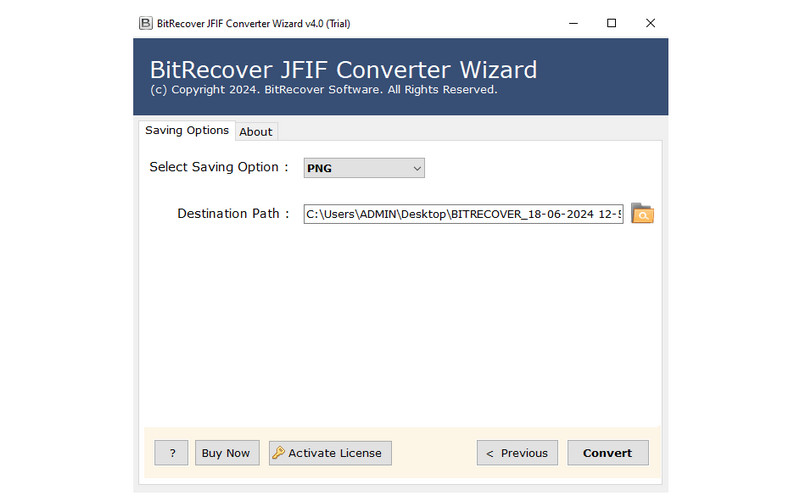
- Ưu điểm
- Nó ngoại tuyến, cho phép bạn chuyển đổi mà không cần internet.
- Nó cung cấp một giao diện thiết kế hướng đến người dùng.
- Nó xử lý chuyển đổi mà không làm giảm chất lượng dữ liệu.
- Nó có một thủ tục đơn giản và không rắc rối.
- Nó tương thích với cả phiên bản 64 bit và 32 bit trên Windows.
- Nhược điểm
- Nó chỉ hỗ trợ các định dạng hình ảnh đầu vào hạn chế.
- Nó chỉ dành cho chuyển đổi đơn giản mà không có tính năng bổ sung.
- Nó không thể được cài đặt trên máy tính macOS.
Top 3. Adaptor - Chuyển đổi hình ảnh và video
Trong khi đó, đúng như tên gọi của nó, Adaptor - Image and Video Converter là một chương trình chuyển đổi các tập tin hình ảnh và video. Giống như những phần trước, trình tạo PNG này chuyển đổi hàng loạt và bạn chỉ cần thả hoặc tải lên một nhóm hình ảnh trên giao diện để biến chúng thành PNG một cách mượt mà. Ngoài ra, nó còn cung cấp các tính năng bổ sung và giao diện rõ ràng mà bạn có thể tận hưởng.
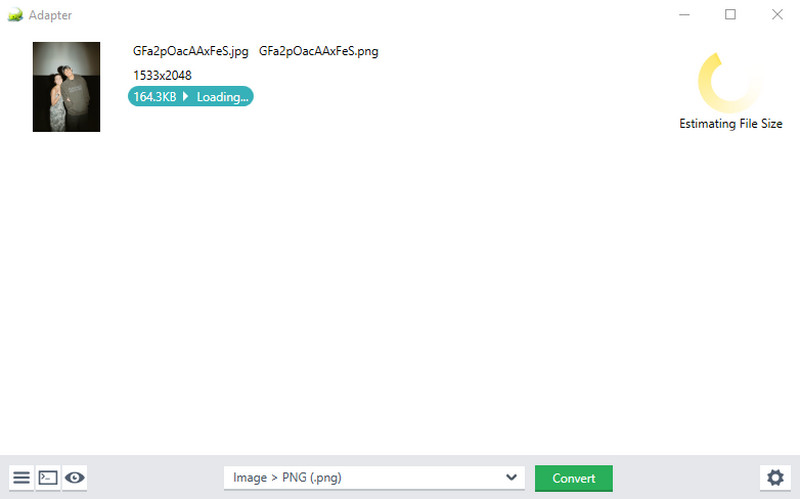
Các tính năng chính:
• Chuyển đổi hình ảnh, video và âm thanh.
• Nó có thể chuyển đổi hình ảnh sang bất kỳ định dạng, độ phân giải, GIF, v.v.
• Nó cho phép bạn phủ văn bản hoặc hình mờ.
• Nó hỗ trợ thêm các bản âm thanh vào hình ảnh.
• Nó có thể cắt bớt các tập tin video và âm thanh nếu bạn có ý định chuyển đổi chúng.
Giá:
Adaptor - Image and Video Converter được giới thiệu là phần mềm miễn phí 100%. Vì vậy, bạn có thể có được nó mà không cần tốn tiền.
- Ưu điểm
- Nó cho phép bạn xem trước các hình ảnh trước và sau cạnh nhau.
- Nó nhẹ, chỉ tiêu tốn một ít dung lượng trên máy tính.
- Giao diện người dùng sạch sẽ của nó cho phép người dùng hiểu được quy trình của nó một cách dễ dàng.
- Nó có thể cải thiện hình ảnh bằng cách sử dụng các tính năng bổ sung.
- Nhược điểm
- Nó chỉ có sẵn trong một vài ngôn ngữ khác nhau.
- Nó đòi hỏi các chương trình bổ sung để hoạt động chính xác.
- Các thành phần cần thiết của nó tiêu tốn nhiều dung lượng hơn.
Top 4. CoffeeCup PixConverter
CoffeeCup PixConverter là một chương trình đáng tin cậy hỗ trợ các định dạng PNG, JPEG, GIF, PCX, TIF và BMP cho đầu ra và đầu vào. Ngoài ra, nó còn cho phép bạn điều chỉnh hướng hình ảnh và nâng cao nó bằng các tính năng khác. Hơn nữa, bạn có thể sử dụng chức năng chế độ hàng loạt để chuyển đổi nhiều hình ảnh và hoàn tất quá trình chuyển đổi nhanh chóng.
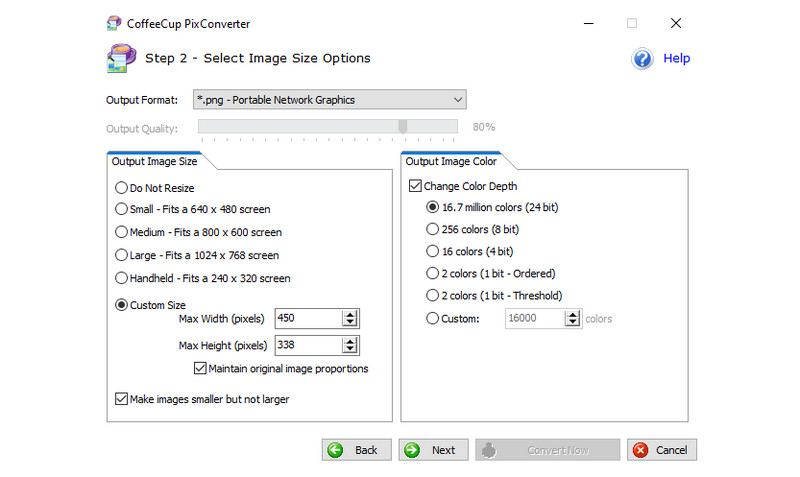
Các tính năng chính:
• Nó chuyển đổi hình ảnh ở nhiều định dạng, bao gồm cả PNG.
• Nó cho phép bạn sửa đổi hoặc nâng cao kích thước và màu sắc của hình ảnh đầu ra.
• Bạn có thể thay đổi hình ảnh theo chất lượng mong muốn.
• Bạn có thể chọn nhiều ảnh để xử lý chuyển đổi hàng loạt.
Giá:
Bạn có thể sử dụng bản dùng thử miễn phí nhưng phải trả phí $29,00 nếu bạn muốn có giấy phép.
- Ưu điểm
- Thiết kế giao diện của nó rất dễ điều hướng.
- Quá trình của nó có thể được hoàn thành trong vòng vài phút.
- Nó cung cấp các tính năng thưởng đơn giản nhưng thuận lợi.
- Nhược điểm
- Một chương trình không liên quan có thể được cài đặt trong khi cài đặt chương trình.
- Chỉ có một số định dạng đầu ra được hỗ trợ.
- Nó hỗ trợ các chức năng ít hơn, không giống như các chức năng khác.
Top 5. Gửi để chuyển đổi
Mặt khác, SendTo-Convert là một chương trình đơn giản có thể nhanh chóng chuyển đổi hình ảnh của bạn sang định dạng PNG. Do đó, mong rằng bạn sẽ không gặp phải các tính năng bổ sung - đủ để chuyển đổi ảnh một cách tinh tế và ở tình trạng tốt.
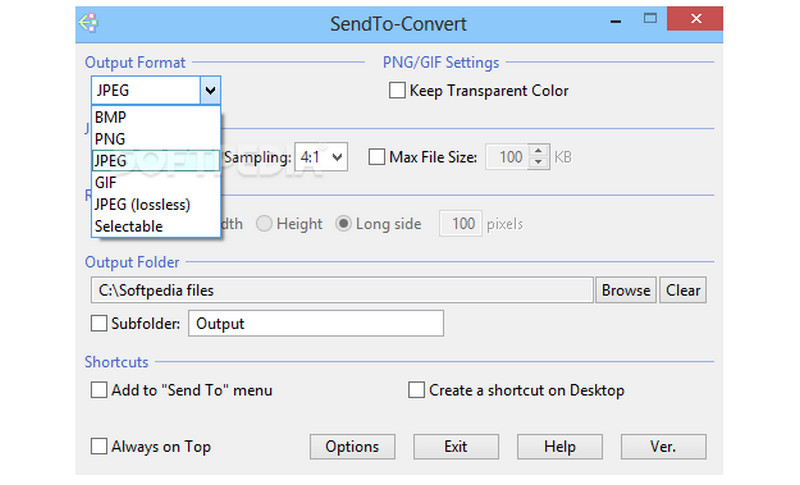
Các tính năng chính:
• Nó biến hình ảnh thành PNG hoặc các định dạng được hỗ trợ khác.
• Nó cho phép bạn điều chỉnh chất lượng, lấy mẫu và kích thước tệp tối đa của ảnh.
• Bạn có thể thay đổi kích thước tập tin cho phù hợp.
Giá:
SendTo-Convert là miễn phí.
- Ưu điểm
- Nó có các tính năng tối thiểu và dễ hiểu.
- Quá trình chuyển đổi chỉ kéo dài vài giây hoặc vài phút.
- Nó cung cấp các chức năng hữu ích.
- Nhược điểm
- Nó có các định dạng được hỗ trợ hạn chế.
- Nó chỉ có thể được mua trên Windows.
- Bản cập nhật cuối cùng của nó là vào năm 2015.
Phần 3: Giới thiệu Top 5 PNG Makers Online
Sau khi tìm hiểu chương trình máy tính để bàn, đã đến lúc kiểm tra trực tuyến các trình tạo PNG. Nếu bạn muốn sự thuận tiện, một trong số chúng có thể hoàn hảo cho bạn vì các chương trình trực tuyến hàng đầu dưới đây không yêu cầu cài đặt và rất dễ truy cập trên web.
Top 1. Trình chuyển đổi hình ảnh AVAide
Trình chuyển đổi hình ảnh AVAide là chương trình trực tuyến bạn phải xem nếu muốn sử dụng nhà sản xuất PNG hàng đầu. Bạn có thể nhanh chóng truy cập nó trong hầu hết mọi trình duyệt mà không gặp rắc rối. Điều tuyệt vời nhất là nó không có 100% với giao diện và quy trình thân thiện với người dùng.
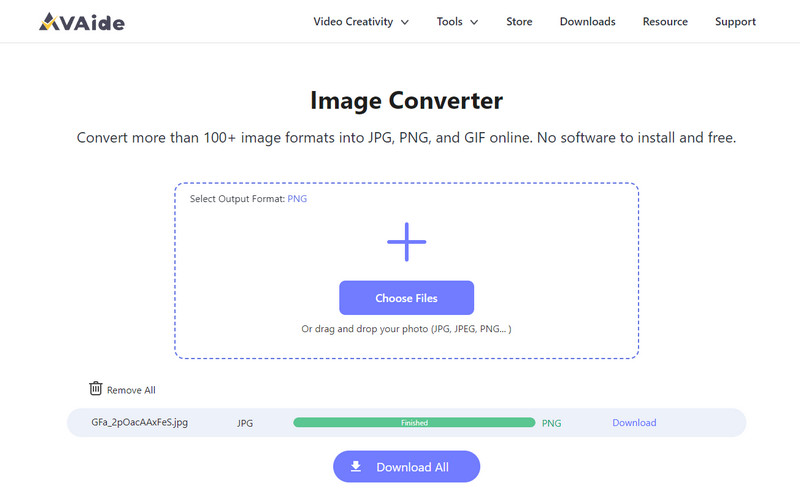
Các tính năng chính:
• Nó chuyển đổi hơn 100 định dạng hình ảnh sang PNG, JPG, v.v.
• Nó cung cấp thủ tục chuyển đổi bằng một cú nhấp chuột.
• Đầu ra có chất lượng cao.
• Nó hỗ trợ gần như tất cả các định dạng ảnh phổ biến.
• Bạn có thể tận hưởng chuyển đổi hàng loạt để có quy trình nhanh hơn.
Giá:
AVAide Image Converter có thể được sử dụng miễn phí nên bạn không phải tốn bất cứ chi phí nào.
- Ưu điểm
- 100% miễn phí và không cần cài đặt.
- Nó tương thích với mọi trình duyệt và hệ điều hành.
- Giao diện trang của nó có thể được điều hướng dễ dàng.
- Nó chuyển đổi hình ảnh một cách nhanh chóng và mượt mà.
- Các tập tin của bạn được bảo mật và bảo vệ.
- Nhược điểm
- Nó yêu cầu kết nối internet.
Top 2. Canva
Canva được biết đến với nhiều chức năng truyền thông khác nhau, bao gồm khả năng biến hình ảnh thành PNG. Ngoài ra, bạn cũng có thể tin tưởng nó sẽ xóa nền ảnh một cách rõ ràng và không gặp khó khăn. Do đó, đây là chương trình hoàn hảo nếu bạn thích một trình tạo PNG trong suốt.
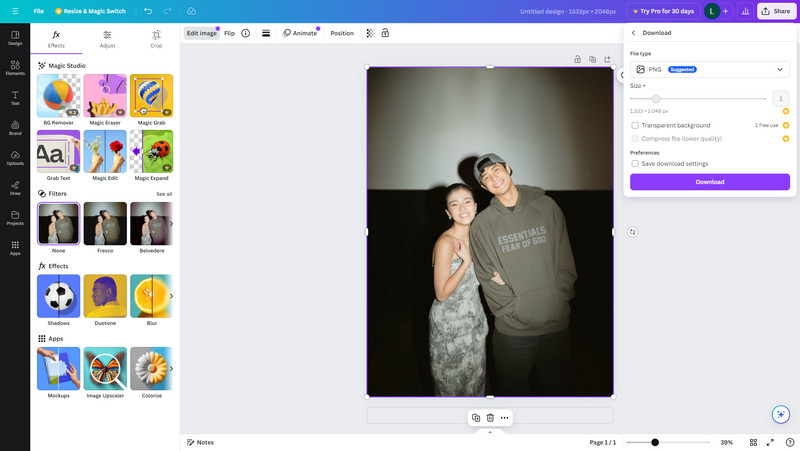
Các tính năng chính:
• Nó lưu ảnh dưới dạng PNG hoặc các định dạng được hỗ trợ khác.
• Nó có thể loại bỏ nền của hình ảnh.
• Nó cho phép bạn thêm văn bản và các yếu tố khác.
• Nó cung cấp nhiều tính năng chỉnh sửa ảnh hơn.
Giá:
Canva miễn phí với một số chức năng hạn chế nhưng giá của nó dao động từ $15 đến $120, tùy thuộc vào mục đích đăng ký của bạn.
- Ưu điểm
- Nó có thể được truy cập trên bất kỳ trình duyệt nào.
- Nó cung cấp nhiều chức năng để nâng cao hình ảnh.
- Nó có một phiên bản miễn phí.
- Nhược điểm
- Đầu ra của nó có hình mờ.
- Cần có phiên bản cao cấp để sử dụng các tính năng khác.
Top 3. CloudConvert
Giống như các chương trình trực tuyến trước đây, CloudConvert nổi tiếng về khả năng chuyển đổi tệp. Nó có thể chuyển đổi ảnh của bạn thành PNG chất lượng tuyệt vời một cách hiệu quả. Ngoài ra, nó còn hỗ trợ chuyển đổi dữ liệu khác, như tài liệu, sách điện tử, bảng tính, v.v.
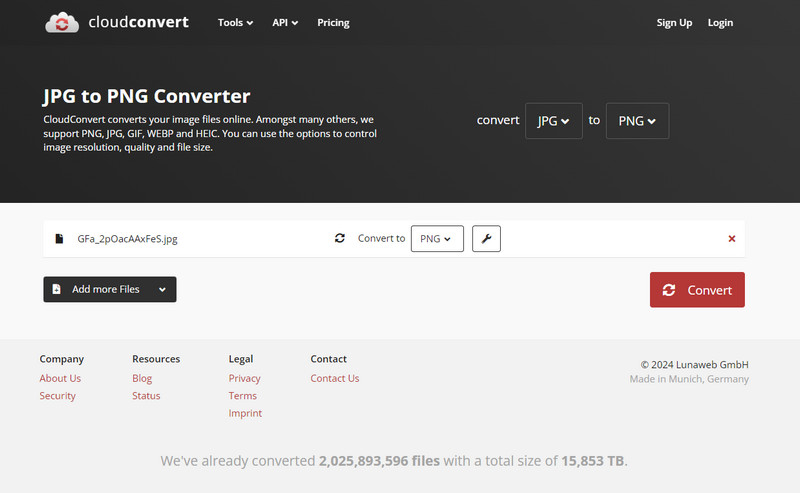
Các tính năng chính:
• Nó chuyển đổi hình ảnh sang PNG hoặc hầu hết các định dạng phổ biến.
• Nó cũng chuyển đổi các loại dữ liệu khác, chẳng hạn như video, âm thanh, tài liệu, v.v.
Giá:
Mua toàn bộ gói có giá $17,00, trong khi đăng ký là $9,00 mỗi tháng.
- Ưu điểm
- Nó có một quá trình không có rắc rối.
- Nó có thể truy cập được như những cái khác.
- Hơn 200 định dạng được hỗ trợ.
- Nhược điểm
- Phiên bản miễn phí của nó chỉ có thể chuyển đổi 25 tệp mỗi ngày.
- Giao diện của nó đôi khi có thể gây nhầm lẫn cho người khác.
Top 4. Chuyển đổi miễn phí
Trong khi đó, FreeConvert cũng là nhà sản xuất PNG đáng tin cậy mà bạn có thể sử dụng miễn phí. Nhiều người dùng thấy nó an toàn và hoạt động tốt; do đó, bạn có thể tin tưởng rằng nó cũng sẽ nằm trong số những chương trình có lợi.
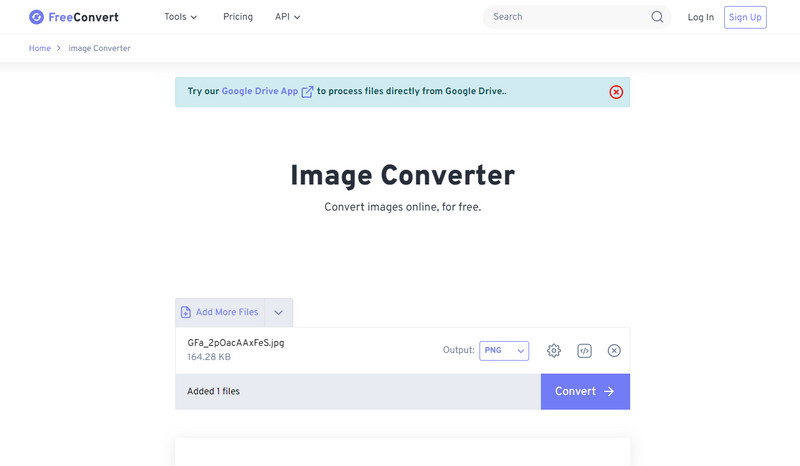
Các tính năng chính:
• Nó hỗ trợ chuyển đổi hơn 500 định dạng ảnh.
• Nó cho phép bạn thay đổi kích thước hình ảnh đầu ra.
• Nó có thể điều chỉnh chất lượng hình ảnh.
Giá:
Giá của FreeConvert dao động từ $12,99 đến $29,99, từ gói Cơ bản đến Pro.
- Ưu điểm
- Nó cung cấp một phiên bản miễn phí.
- Nó cho phép bạn nâng cao chất lượng ảnh bằng các chức năng khác.
- Trang của nó có thể truy cập và dễ dàng điều hướng.
- Nhược điểm
- Nó chỉ có thể chuyển đổi kích thước tệp tối đa 1GB.
- Nó là đắt tiền so với những người khác.
Top 5. Convertio
Convertio là một chương trình hoặc trang chuyển đổi đơn giản có thể lưu ảnh ở định dạng PNG. Giống như các công cụ chuyển đổi trực tuyến khác, nó cũng đáng tin cậy, cho phép bạn chuyển đổi hình ảnh mà không cần lo lắng.
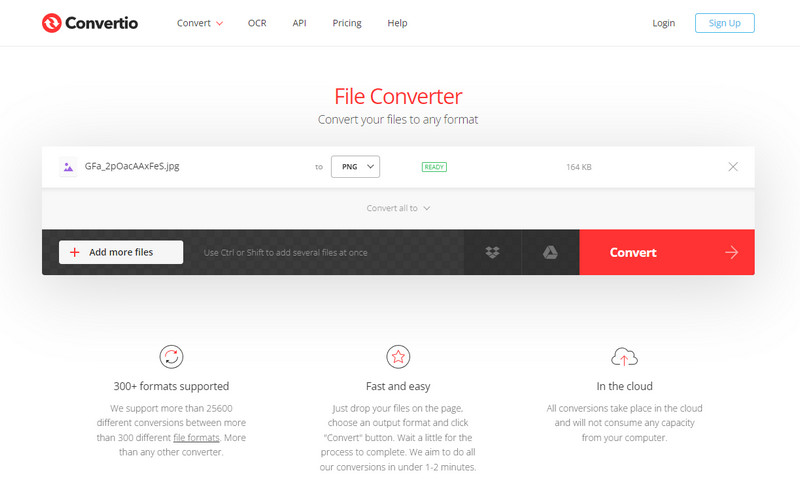
Các tính năng chính:
• Nó chuyển đổi hình ảnh, tài liệu, sách điện tử và nhiều thứ khác sang bất kỳ định dạng nào.
• Nó cho phép người dùng nhập tập tin từ Dropbox và Google Drive.
Giá:
Giá của Convertio là $9,99, $14,99 và $25,99, tùy thuộc vào gói bạn đã chọn.
- Ưu điểm
- Nó có một quá trình đơn giản.
- Nó có thể truy cập được.
- Nhược điểm
- Nó có kích thước tệp tối đa 100 MB.
Phần 4: Câu hỏi thường gặp về PNG Maker
PNG có làm giảm chất lượng không?
Ưu điểm chính của PNG là nén không mất dữ liệu. Vì vậy, việc để ảnh của bạn ở định dạng PNG sẽ tránh làm giảm chất lượng hình ảnh.
PNG có được sử dụng miễn phí không?
Vâng, đúng vậy. PNG là một định dạng nên bạn không cần phải mua nó. Bạn chỉ phải trả tiền nếu sử dụng chương trình chuyển ảnh của bạn thành PNG.
PNG có gì không tốt?
PNG không tương thích với chế độ màu CMYK. Vì vậy, bạn có thể gặp khó khăn khi in chúng.
Nếu bạn duyệt qua các chương trình hàng đầu ở trên, bạn có thể tìm thấy chương trình thích hợp nhất Người tạo PNG phù hợp với nhu cầu của bạn. Vì vậy, đừng ngần ngại tiếp thu những kiến thức trong bài viết này để đạt được mục tiêu mong muốn của bạn về tệp PNG.

Bạn có thể dễ dàng chuyển đổi ảnh của mình từ bất kỳ định dạng hình ảnh nào sang JPG, PNG hoặc GIF phổ biến mà không làm giảm chất lượng.
THỬ NGAY BÂY GIỜ



